Heim >häufiges Problem >So überprüfen Sie, ob die CPU 32-Bit oder 64-Bit ist
So überprüfen Sie, ob die CPU 32-Bit oder 64-Bit ist
- 王林Original
- 2020-12-24 14:02:0641991Durchsuche
So überprüfen Sie, ob die CPU 32-Bit oder 64-Bit ist: 1. Schalten Sie den Computer ein und klicken Sie mit der rechten Maustaste auf das Computersymbol auf dem Desktop. 2. Klicken Sie in der Popup-Optionsliste, um die Eigenschaftenoption zu öffnen 3. Finden Sie den Systemtyp und prüfen Sie, ob die Prozessorinformationen ausreichend sind.

Die Betriebsumgebung dieses Artikels: Windows 10-System, Thinkpad T480-Computer.
Wie überprüfe ich, ob die CPU 32-Bit oder 64-Bit ist?
Spezifische Methode:
Klicken Sie auf dem Windows 10-Desktop mit der rechten Maustaste auf das Symbol „Dieser PC“ auf dem Desktop und klicken Sie dann im Popup-Menü auf den Menüpunkt „Eigenschaften“.
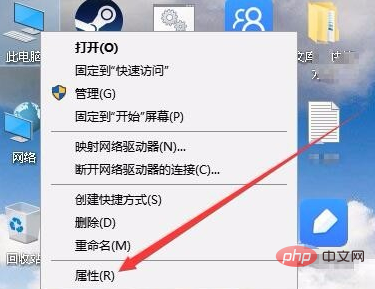
Im sich öffnenden Systemeigenschaftenfenster können Sie sehen, dass der Systemtyp einen X64-basierten Prozessor anzeigt, was darauf hinweist, dass unsere aktuelle CPU 64-Bit ist.
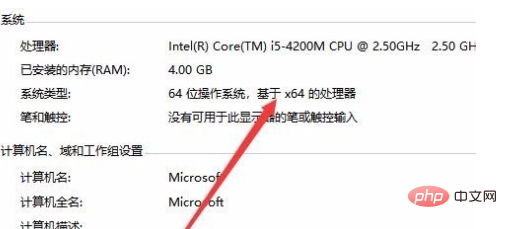
Verwandte Empfehlungen: Windows-System
Das obige ist der detaillierte Inhalt vonSo überprüfen Sie, ob die CPU 32-Bit oder 64-Bit ist. Für weitere Informationen folgen Sie bitte anderen verwandten Artikeln auf der PHP chinesischen Website!

